win10怎么添加用户账户 win10添加用户账户方法
更新日期:2022-08-19 17:20:01来源:互联网
win10怎么添加用户账户,打开设置,点击账户,选择左侧的家庭和其他成员,点击将其他人添加到这台电脑,选择我没有这个人的登录信息,点击添加一个没有Microsoft账户的用户,输入账号密码,点击确定即可。小伙伴想知道win10怎么添加用户账户,下面小编给大家带来了win10添加用户账户方法。
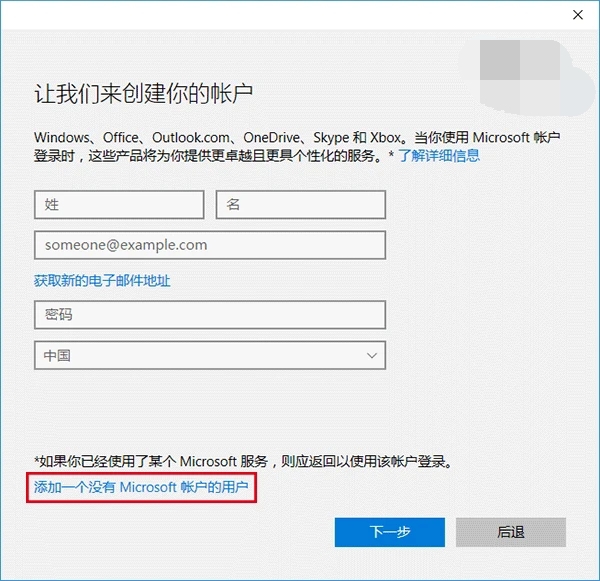
win10添加用户账户方法
1、进入设置账户家庭和其他成员
2、在右侧找到“其他人员”,点击“将其他人添加到这台电脑”
3、在左下方选择“我没有这个人的登录信息”
4、继续在左下方选择“添加一个没有Microsoft账户的用户”
5、输入本地账户用户名和密码
此时建立完毕,点击新建的账户,可以修改该账户权限为“管理员”,默认为标准用户,该账户可随时删除。
猜你喜欢的教程
深山红叶U盘工具
深山红叶WinPE
常见问题
- todesk远程开机怎么设置 todesk远程开机教程
- 应用程序无法正常启动0x0000142怎么办 0x0000142错误代码解决办法
- 网速怎么看快慢k/s,b/s是什么意思 网速怎么看快慢k/s,b/s哪个快
- 笔记本声卡驱动怎么更新 笔记本声卡驱动更新方法
- 无法创建目录或文件怎么解决 无法创建目录或文件解决办法
- 8g内存虚拟内存怎么设置最好 8g内存最佳设置虚拟内存
- 初始化电脑时出现问题怎么办 初始化电脑时出现问题解决方法
- 电脑桌面偶尔自动刷新怎么回事 电脑桌面偶尔自动刷新解决方法
- 8g的虚拟内存设置多少 8g的虚拟内存最佳设置方法
- word背景图片大小不合适怎么调整 word背景图片大小不合适调整方法
-
2 HF高级客户端
-
3 114啦浏览器
-
9 工资管理系统
-
10 360驱动大师网卡版

